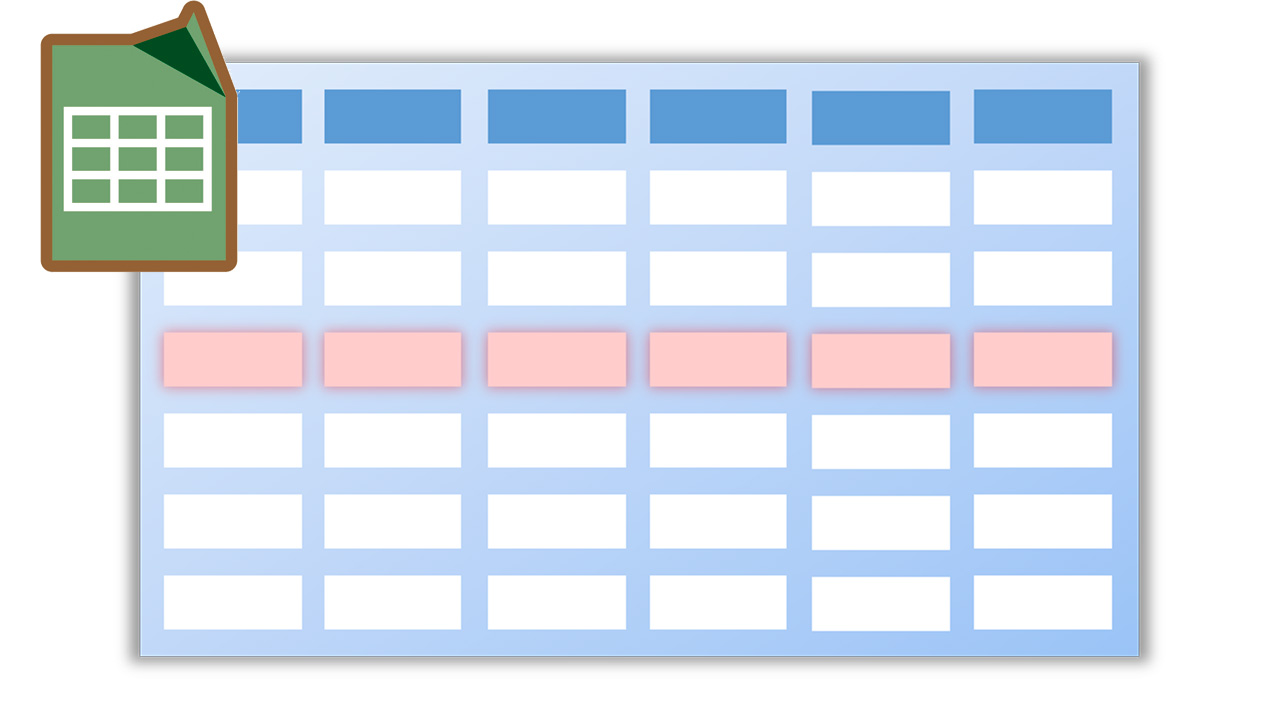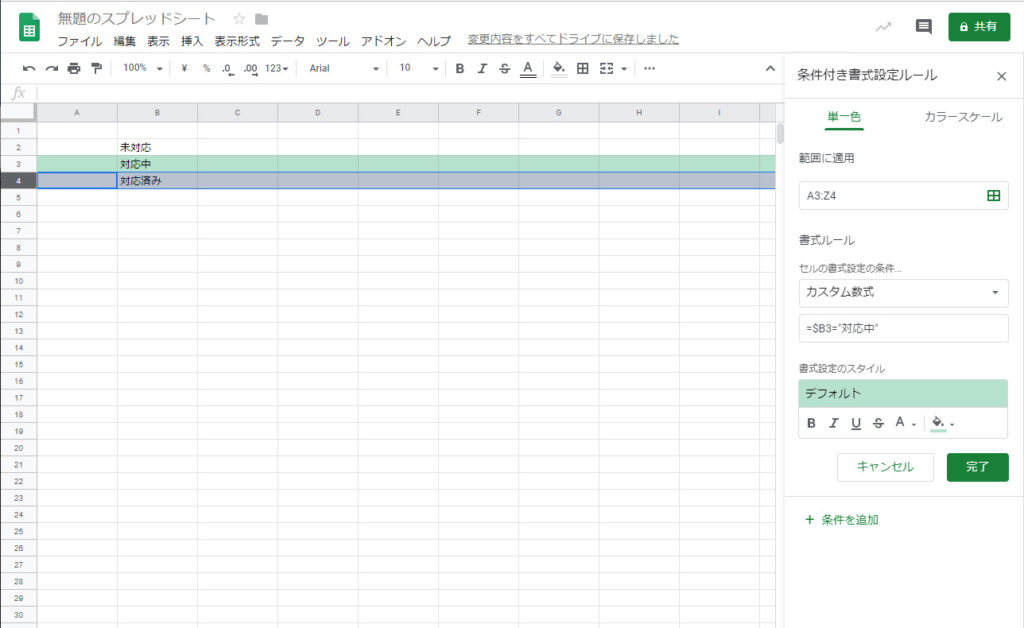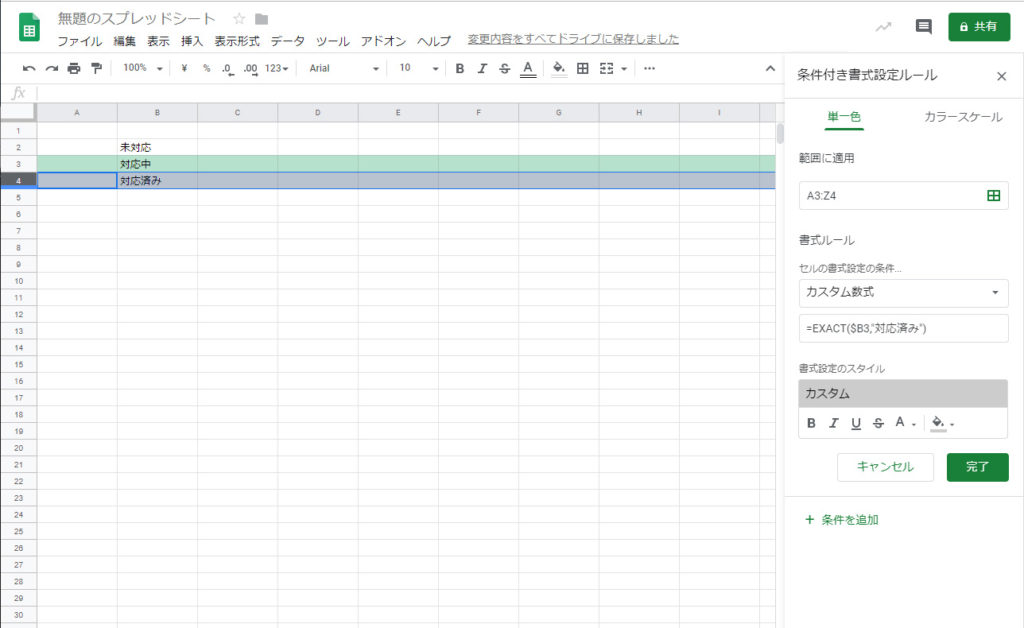この記事には広告を含む場合があります。
記事内で紹介する商品を購入することで、当サイトに売り上げの一部が還元されることがあります。
概要説明
Google スプレッドシートで条件付き書式を使用することにより、行全体を色付けするテクニックとご紹介します。
用途としては、タスク管理を行う際に “未対応” や “対応済み” などの状況を入力することで、自動的に背景色を切り替える設定を行うとシートが見やすくなります。手動ではなく自動で行うことにより手間とミスを防げるため一石二鳥となるためおすすめです。
目標
目標としては、Google スプレッドシートにて、”対応中” と “対応済み” で行全体を入れ替えることを目標にします。
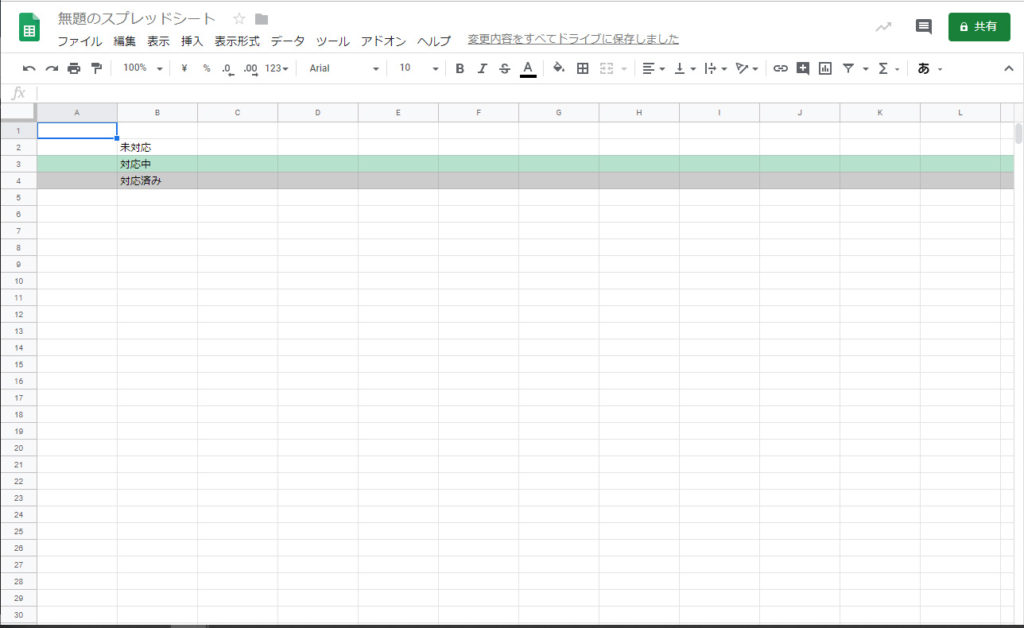
設定手順
背景色を変更したい行を選択します。右クリックして、表示されるメニューから条件付き書式を選択します。
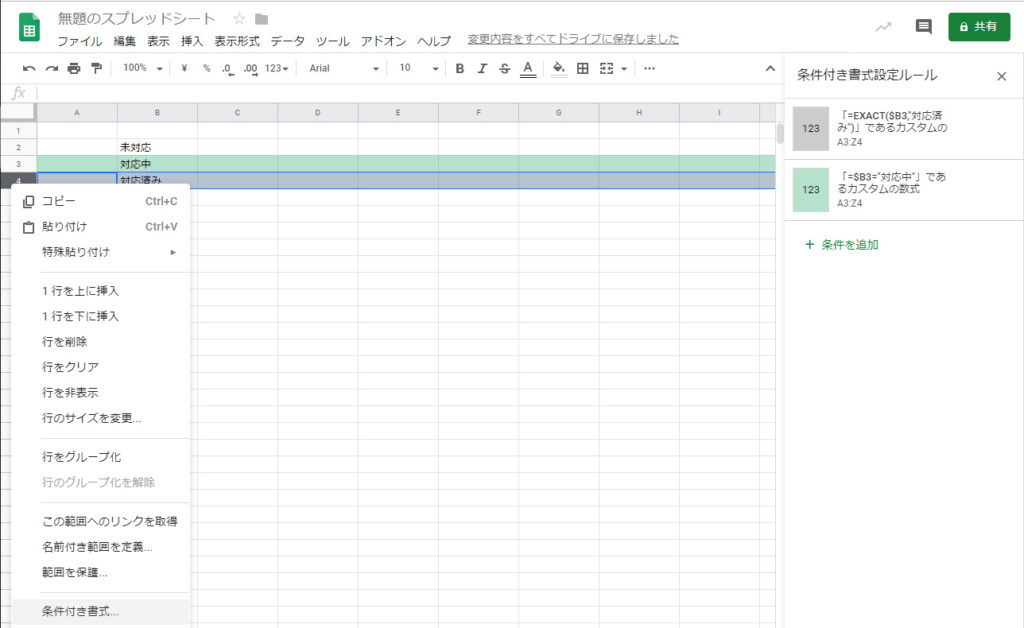
「セルの書式設定の条件」で「カスタム数式」を選択して、数式の欄には「=$B3=”対応中”」と入力します。
イコールで条件式を扱う場合は、
=[$ + (セル番号)]=”文字列”
の数式を設定する必要があります。
ポイントは、「カスタム数式」で条件設定を行うことです。確認した限りでは「カスタム数式」以外で、行全体の色変更を行う手順が見当たりませんでした。
また文字列が同じことを確認する関数「=EXACT(文字列1,文字列2)」を使用しても、「=EXACT($B4,”対応済み”)」と入力することにより行全体の色づけは可能です。
=EXACT([$ + (セル番号)],”文字列”)